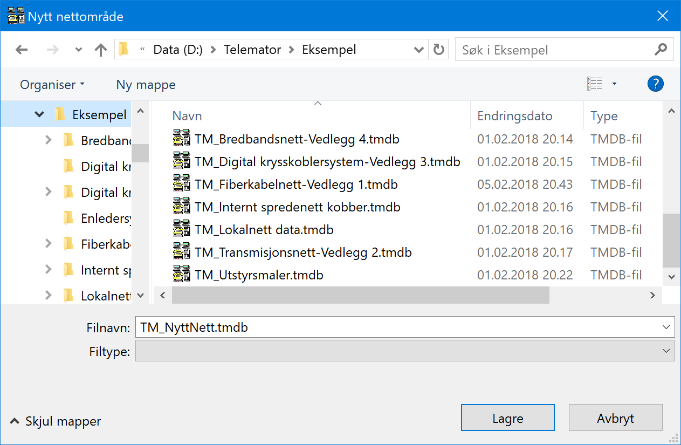
Dialogen for å velge databasefil (nettområde) som skal flettes.
Etter at du har prosjektert og generert ferdig kabelnettet i et nytt bygg eller område, ønsker du kanskje å flette det inn i hovednettområdet ditt. Det kan du gjøre med dette menyvalget som ligger i Import/Eksport menyen.
Denne funksjonen krever at det ikke er noen andre brukere som har åpen hoveddatabasen.
Det anbefales at du tar sikkerhetskopi av hoveddatabasen før du starter! Se Lokal fil TM_xxx_dato.ZIP eller kopier databasefilen vha. Utforskeren.
Slik fletter du to databaser:
1. Åpne hoveddatabasen.
2. Velg Flett inn et annet nettområde i Import/Eksport menyen. Du kommer til dialogen for å velge mappe for det nettområdet du skal flette inn.
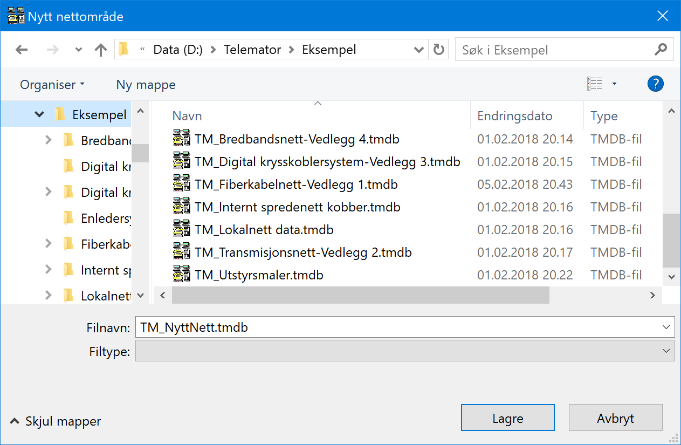
Dialogen for å
velge databasefil (nettområde) som skal flettes.
3. Velg mappen der filen for nettområdet du skal flette inn ligger.
4. Du får spørsmål om hva som skal gjøres dersom ID på linjer og kunder som flettes inn eksisterer fra før i hovednettområdet.
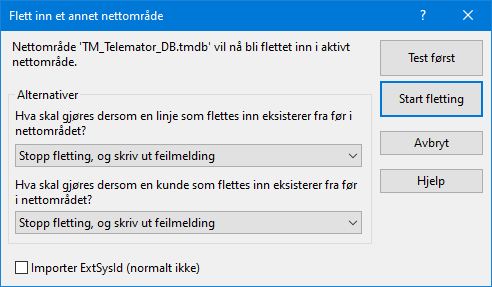
Dialogen for
valg av hva som skal gjøres med linjer og kunder som har samme ID i 2
nettområder som skal flettes.
5. Hvis linje ID som flettes inn eksisterer fra før i nettområdet, har du 2 valg:
1. Hvis du ikke er sikker på at alle linje IDer er forskjellige i de 2 nettområdene, velger du alternativ Stopp fletting, skriv ut feilmelding. Da får du beskjed om eventuelle ID-kollisjoner på en utskrift. Hvis det viser seg at du har ID-kollisjoner må du forandre de IDene som sammenfaller i ett av nettområdene. Deretter starter du på punkt 1 igjen (etter at du har tatt en ny sikkerhetskopi av hovednettområdet, hvis det var der du endret).
2. Med alternativet Gi ny ID automatisk til eksisterende opprettes nye ID’er automatisk.
6. Hvis kunde ID som flettes inn eksisterer fra før i nettområdet, har du 3 valg:
1. Hvis du ikke er sikker på at alle kunde IDer er forskjellige i de 2 nettområdene, velger du alternativ Stopp fletting, skriv ut feilmelding. Da får du beskjed om eventuelle ID-kollisjoner på en utskrift. Hvis det viser seg at du har ID-kollisjoner må du forandre de IDene som sammenfaller i ett av nettområdene. Deretter starter du på punkt 1 igjen (etter at du har tatt en ny sikkerhetskopi av hovednettområdet, hvis det var der du endret).
2. Med alternativet Gi ny ID automatisk til eksisterende opprettes nye ID’er automatisk.
3. Med alternativet Ignorer ny kunde, legg linjer til gammel kunde med samme ID, knyttes linjer til eksisterende kunde med samme ID.
7. Trykk på knappen Start fletting. Hvis du ønsker å teste før du fletter og få ut en rapport om eventuelle ting du må endre på før fletting, kan du benytte knappen Test først.
8. Hvis det var noen av ID-kollisjonene som egentlig var samme punkt, trasé eller kunde som var registrert i begge databasene, kan du slå disse sammen igjen med egne menyvalg som du finner i Rediger menyen. Se Slå sammen to punkt, Slå sammen to traséer eller Slå sammen to kunder.